| 12.1.4 Диаграмма этапов проекта |    |
Для
более наглядного отображения этапов проекта и их взаимосвязей в виде диаграммы
используется команда ![]() «Показать в виде диаграммы» на панели управления закладки
«Показать в виде диаграммы» на панели управления закладки ![]() «Этапы». Отображение этапов проекта в виде диаграммы выглядит следующим образом:
«Этапы». Отображение этапов проекта в виде диаграммы выглядит следующим образом:
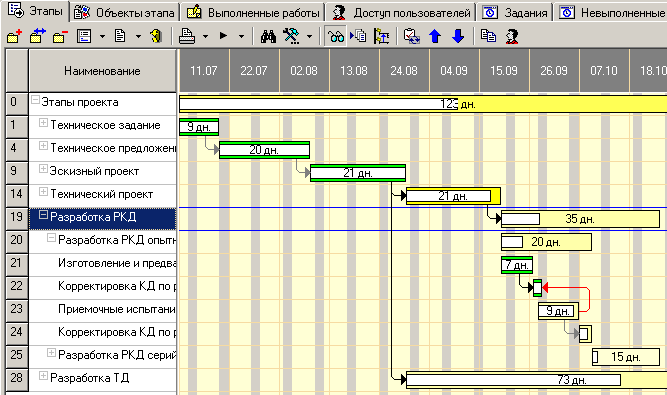
При подведении курсора к этапу проекта выводится поясняющая информация следующего вида:
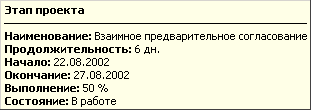
Для
более удобного представления больших проектов, подэтапы можно скрывать,
используя элемент управления ![]() отображающийся
у этапов, имеющих подэтапы.
отображающийся
у этапов, имеющих подэтапы.
Цвет этапа проекта зависит от установленного ему состояния (см. раздел 12.1.1). Белая полоса внутри линии этапа отображает процент выполнения с соответствующим масштабированием.
Установленные связи между связанными этапами проекта (см. раздел 12.1.2.1) отображаются стрелками. Цвет стрелки может быть:
· «Черный» - когда связь между этапами установлена, а заданное ограничение выполняется;
· «Красный» - когда связь между этапами установлена, а заданное ограничение не выполняется;
· «Серый» - когда связь между этапами установлена, но ограничение не задано.
Для
изменения масштаба диаграммы используется команда ![]() «Изменить
масштаб», вызываемая через контекстное меню в поле диаграммы. При вызове
команды выводится диалоговое окно следующего вида:
«Изменить
масштаб», вызываемая через контекстное меню в поле диаграммы. При вызове
команды выводится диалоговое окно следующего вида:
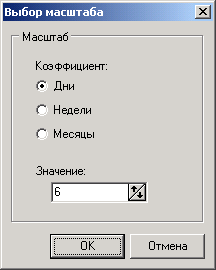
· Переключатель «Коэффициент» позволяет выбрать в каких единицах будет отображения масштаб:
· «Дни»;
· «Недели»;
· «Месяцы».
· В поле «Значение» вводится число этих единиц. Это значение означает - сколько единиц масштаба будет выведено в одном делении шкалы.
В режиме отображения этапов проекта в виде диаграммы, имеется возможность перемещать этапы по оси времени. Для этого в поле диаграммы нужно выбрать требуемый этап и удерживая клавишу «Ctrl», с помощью левой клавиши мыши и переместить его. При этом будут пересчитаны даты начала и окончания этапа. Таким же образом можно изменять срок этапа, используя левый и правый края прямоугольника этапа на диаграмме.
! См. также: